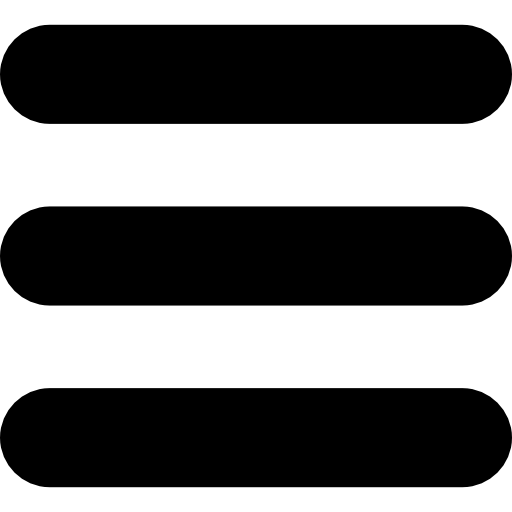Manual
Hier das offizielle TT-CC Manual. Gültig für die letzte offizielle FW-Version.
Falls Unklarheiten bestehen, ist eine gute Anlaufstelle um schnell Hilfe zu erhalten das Forum!
Es gibt bei den Downloads außerdem ein Video-Tutorial (nicht ganz aktuell) und einen Quickstart-Guide.
Warnung!
Der TT-Copter ist wie alle derart motorisierten Modellflieger ein gefährliches Gerät! Die Motoren/Propeller können große Verletzungen verursachen.
Deshalb bei den ersten Tests die Propeller abmontieren und/oder den Copter gut festhalten oder irgendwo befestigen!
Für etwaige Schäden oder Verletzungen, die aus einer unsachgemäßen Handhabung der TTCC hervorgehen, kann keine Haftung übernommen werden!
Zudem immer darauf achten, dass der Sender eingeschaltet ist, wenn der Copter eingeschaltet ist!
Also Immer erst Sender den einschalten dann den Copter, beim Ausschalten erst den Copter ausschalten, dann den Sender.
Sender einlernen
- Copter vom Strom trennen
- Alle Maximal-Ausschläge im Sender auf 100% stellen
- Keine Mischer aktivieren!
- Alle Trimmer und Knüppel in die Mitte (Auch Gas!)
- Sender einschalten
- Akku anstecken
- Knopf auf der TTCC sofort drücken und so lange halten, bis die LED aus geht
- Gas auf vollgas, warten bis die LED angeht, dann wieder in die Mitte
- Roll nach rechts > LED > Mitte
- Nick nach hinten > LED > Mitte
- Gier nach rechts > LED > Mitte
Sind alle Funktionen eingelernt leuchtet die LED dauerhaft und der Copter geht in den Flugbereit-Zustand.
Info: Reagiert eine der Funktionen nicht, so muss die Knüppelrichtung dieser Funktion im Sender umgedreht werden!
LED Blinkcodes
- Schnelles Blinken/flackern: Flugbereit
- Langsames Blinken: Gas nicht auf 0
Standgas einstellen
- Copter muss Flugbereit melden
- Standgas einstellen wählen (Gier nach rechts und wieder Mitte)
- Motoren starten
- Soviel gasgeben, dass alle Motoren sauber laufen und auch bei leerem Akku nicht von selbst ausgehen
- Nick nach vorne
- Der Copter bestätigt das mit LED aus, Motoren aus und piepsen
- Nick wieder in die Mitte
- Motoren auschalten
- Der Standgaswert ist jetzt eingestellt
- Setting 1 ist automatisch gewählt
Settings/Parameter/Flugmodi
Da offensichtlich des öfteren Missverständnisse auftreten:
Settings, Parameter und Flugmodus sind komplett unterschiedliche Dinge!
- Parameter sind für die interne Lageregelung des Copters zuständig und sind für jedes Setting die selben.
- Settings bestimmen die Reaktion des Copters auf Eingaben der Fernbedienung, also z.B. wie direkt die Steuerung ist. Davon gibt es 4 die wie beschrieben ausgewählt werden können.
- Der Copter besitzt außerdem 2 verschiedene Flugmodi, je nachdem ob man lieber schweben möchte oder sportlich fliegen.
Flugmodus wählen
Der TT-Copter kennt 2 Flugmodi, sie bestimmen das Flugverhalten des Copters:
- HH: (HeadingHold) Dieser Modus ist für normales und sportliches Fliegen gedacht. Der Copter hält seine aktuelle Ausrichtung im Raum wie ein Helikopter.
- Schweben: In diesem Modus ist der Copter auf Schweben eingestellt und bremst beim loslassen der Knüppel ab. Wenn er richtig getrimmt ist schwebt er ohne Wind alleine auf der Stelle.
Die Modi können wenn der Copter flugbereit meldet ausgewählt werden.
Das funktioniert mit Nick und Roll:
- Hinten+Links: HH
- Hinten+Rechts: Schweben
Achtung: Danach ein Setting wählen!
Info: Die letzten Einstellungen bleiben auch nach dem Ausschalten des Copters so lange erhalten bis neue gewählt werden.
Setting wählen
Es sind 4 verschiedene Flugsettings im Copter gespeichert, sie bestimmen das Verhalten des Copters auf Eingaben der Fernbedienung.
Diese können wenn der Copter flugbereit meldet ausgewählt werden.
Das funktioniert mit Nick und Roll:
- 1 Links: Langsam > Schweben/Kamera
- 2 Rechts: Normal > Schweben/Kamera/Rundflug/Kunstflug
- 3 Vorne: Schnell > Rundflug/Kunstflug
- 4 Hinten: Extrem > Acro/Kunstflug
Info: Die letzten Einstellungen bleiben auch nach dem Ausschalten des Copters so lange erhalten bis neue gewählt werden.
Ausrichtung wählen
Es kann gewählt werden ob in x (2 Ausleger vorne) oder + (Ein Ausleger vorne) Konfiguration geflogen werden soll:
- Vorne+Links: +
- Vorne+Rechts: x
Achtung: Danach ein Setting wählen!
Info: Die letzten Einstellungen bleiben auch nach dem Ausschalten des Copters so lange erhalten bis neue gewählt werden.
Motoren starten
- Copter meldet Abflugbereit
- Gas kurz auf Vollgas und wieder zurück
- Es dauert kurz, piept einmal, dann starten die Motoren
- Die Motoren laufen dann 3 Sekunden langsam in denen nicht gasgegeben werden kann.
- Während dieser Zeit die Knüppel nicht bewegen!
- Danach laufen die Motoren im Standgas
- Wird nun das erste mal Gas gegeben muss der Copter in diesem Moment ruhig stehen oder gehalten werden, da die Gyros kalibriert werden!
- Der Vorgang wird durch einen Piep signalisiert
- Jetzt kann geflogen werden :)
Achtung: Da die Vibrationen der Motoren die Gyrosignale beeinflussen werden die Gyros kurz vor dem Abheben, wenn das erste Mal Gas gegeben wird nachkalibriert um die Vibrationen mit zu berücksichtigen. Das bedeutet, der Copter muss zu diesem Zeitpunkt unbedingt ruhig stehen oder ruhig gehalten werden!
Info: Gas kann auch in der Vollgasposition belassen werden, anstatt es sofort wieder auf 0 zu stellen, die LED geht dann aus.
Der Copter schaltet die Motoren erst dann ein, wenn Gas wieder auf 0 steht!
Motoren abschalten
Die Motoren können jederzeit mit dem Knopf auf der TTCC ausgeschaltet werden!
Falls eine Fernbedienung mit mindestens 5 Kanälen verwendet wird kann Kanal 5 ebenfalls zum Ausschalten benutzt werden.
Dazu muss der Kanal -100% ausgeben. Am besten benutzt man dafür einen Schalter oder Taster.
Akkuwarnung
Automatische erkennung des Akkutyps und Zellenzahl beim Anstecken des Akkus:
- 3s Lipo und 4s LiFePo: 1 Piep beim anstecken
- 4s LiPo: 2 Piep beim anstecken
Wenn eine der 3 folgenden Warnungen im Schwebeflug einsetzt hat man noch ca. 1-2min Flugzeit:
- LED auf der Platine blinkt
- Piepser piepst
- Die rechte und linke Auslegerbeleuchtung blinkt
Parameter anpassen

In der TTCC sind Parameter eingestellt die für den Großteil der Copter fliegbare Einstellungen darstellen sollten. Falls der Copter jedoch mit den Standardparametern nicht optimal fliegt können diese manuell angepasst werden!
Das sollte mit jedem Copter durchgeführt werden, sobald ausreichend Flugerfahrung vorhanden ist, um die optimalen Flugeigenschaften zu erreichen.
Dazu muss sich der Copter im Flugbereit Modus befinden.
Nun Gier links halten, währenddessen kann nun mit Nick die Anpassung vorgenommen werden.
Wird der Nick-Knüppel vorne oder hinten gehalten ertönen anstatt der einzelnen Piepser doppelte und die LED geht immer kurz aus. Die Anzahl der Doppelpiepser ist die Größe der Wertänderung.
Richtung der Anpassung:
- Zittert der Copter im Schwebeflug, so muss mit Nick nach hinten angepasst werden
- Schwingt der Copter nach ruckartigen Steuerbefehlen nach kann mit Nick nach vorne versucht werden eine bessere Einstellung zu finden
Einstellprozedur:
Es sollte so lange nach vorne angepasst werden, bis der Copter im Schwebeflug zu zittern beginnt. Falls dies der Fall ist, wieder so weit nach hinten stellen, bis das Zittern aufhört. Jetzt ist der Copter richtig eingestellt.
Es kann noch sein, dass sich der Copter im schnellen Flug oder bei manchen Manövern aufschaukelt, dann muss noch etwas weiter nach hinten angepasst werden, bis das nicht mehr vorkommt.
Nachdem die Einstellungen gemacht wurden läd der Copter Setting 1.
Info: Zittern bedeutet, dass der Copter ziemlich schnell und gleichmäßig hin und her Zittert.
Langsames, unregelmäßiges Schwanken ist kein Zittern, sondern das Gegenteil, und muss somit auch in die andere Richtung korrigiert werden!
Standardparameter laden:
Um die Parameter wieder auf Standard zurückzusetzen Gier links halten und gleichzeitig Roll nach rechts bewegen. Die geänderten Parameter sind dann mit den Standardparametern überschrieben.
Suchpiepser
Sollte der Copter durch einen Absturz nicht mehr zu finden sein dann müssen nur die Motoren mit Kanal 5 ausgeschaltet werden und nun kann durch Nick oder Roll an einen Anschlag bringen ein Dauerpiepsen ausgelöst werden um den Copter zu suchen. Achtung, dabei wird natürlich das Setting umgestellt.
Edit